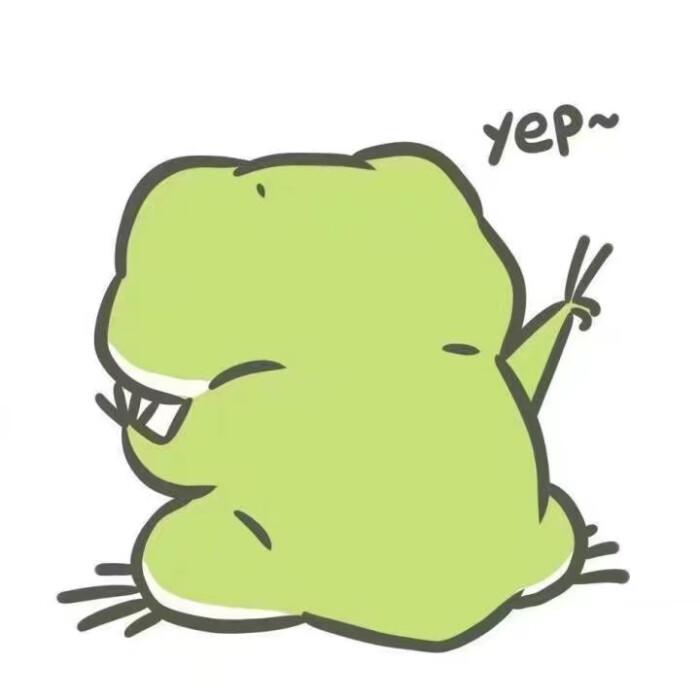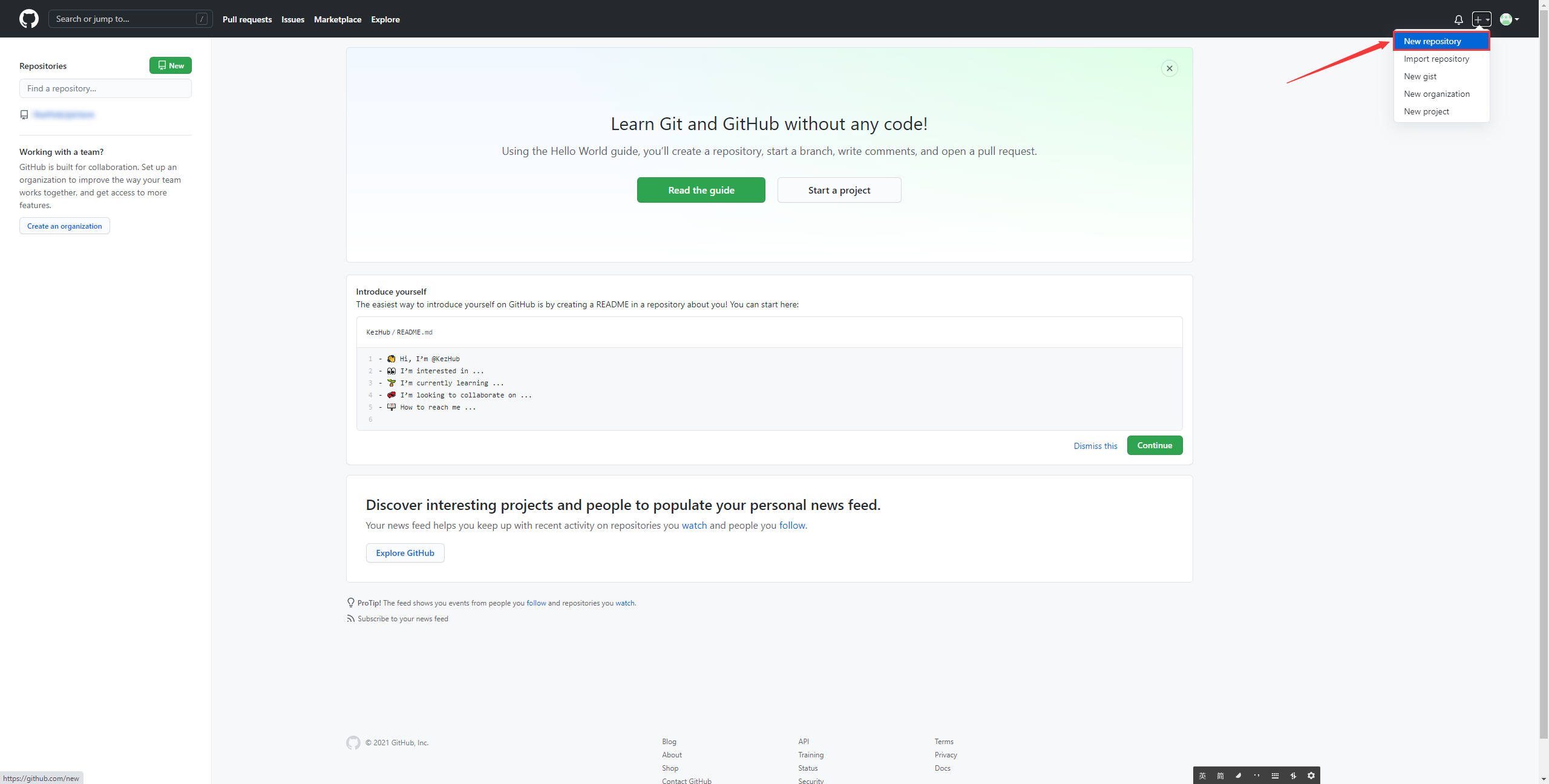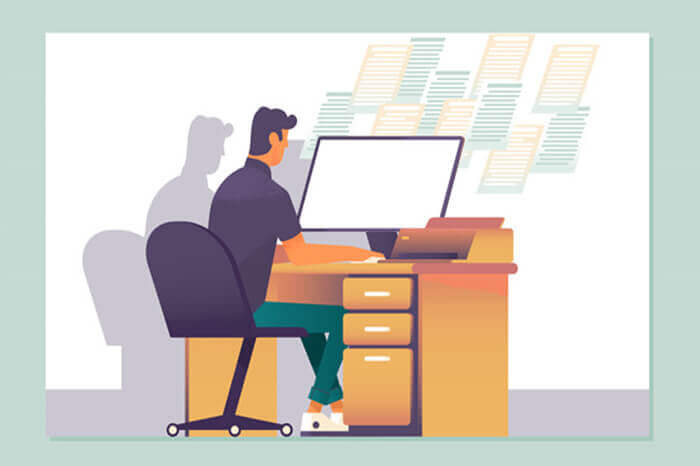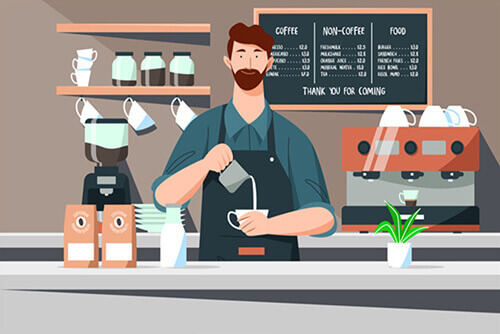搜索到
30
篇与
的结果
-
 利用PicGo+GitHub搭建免费的博客图床 写在前面 我想博主们在写文章的时候都必不可少的会在文中加入图片,如果将图片存到本地占空间不说,再者就是如果图片的位置改变,图片可能就找不到了,而且图片过多对于迁移也有一定的影响,因此图床也是一个不得不考虑的话题。 可供使用的图床有很多,比如七牛云、又拍云,但是均需要备案域名,当然网上也有很多第三方提供的图床,但是终归大厂更放心,故只能退而求其次选择Gitee或者GitHub了,但是Gitee对于图的审核不知道是什么机制,我一张正常的图片提示我违规,那最终只能选择GitHub了,因此记录一下使用PicGo+GitHub的搭建图床的方案。基本流程注册GitHub -> 新建public仓库 -> 创建token -> 保存token -> 配置PicGo创建仓库2.1 创建图床仓库2.1.1 创建GitHub图床之前,需要注册/登陆GitHub账号2.1.2 点击GitHub主页右上角头像边上的+选择New repository2.2 填写仓库信息Repository name:自定义即可,为了好记直接就取名为blogimg;(注意:仓库名填写后是不能修改。)Description:描述,也相当于一个备注,可以修改的直接随意填写;Public&Private:此处选择Public,因为客户端访问算是外部访问,故而选择Public公有化,如果选择Private会导致图片只能存储不能显示;lnitialize this repository:Choose a license、Add .gitignore以及Choose a license可以根据需求选择。2.3 生成Token 仓库建立成功后需要在GitHub个人设置页面,创建一个访问令牌才能够使用PicGo上传图片。2.3.1 setting 点击GitHub右上角的头像然后选择setting进入设置页面;2.3.2 Developer settings 直接点击侧边栏的Developer settings 然后选择Personal access tokens -> Generate new token 填写Note,Select scopes勾选repo权限,然后点击页面底部Generate token即可;2.3.2 保存Token 注意:点击Generate token创建成功后会生成一串token,这串token只在创建成功后显示一次,所以一定要保存好,当然如果忘记了也不怕,重新生成一个即可。配置PicGo3.1 下载安装 PicGo(当前版本为2.3.0-beta.6)是一个非常优秀的开源图床工具,可以通过GitHbu下载,但速度就随缘了,可以通过以下两种方式下载。GitHub下载:{cloud title="PicGo" type="github" url="https://github.com/Molunerfinn/PicGo " password=""/}网盘下载:{cloud title="PicGO for Lanzou" type="lz" url="https://www.lanzous.com/" password="6666"/}3.2 详细配置设定仓库名:设定仓库名的格式为“GitHub账户名/仓库名”,例如:myblog/images;设定分支名:此处踩了个坑,按照网上的教程来说分支名统一填写master,但是实际上GitHub已经将分支名修改为main;设定Token:将之前的Token令牌粘贴在这里;(注意:Token可以设置限制有效时长或永久有效)指定存储路径:这个地方可以通过写入一个路径名,从而实现指定目录的上传,如我设置的是images/uploads/2021/04/,该设置会自动在仓库下创建images/uploads/2021/04/文件夹,自定义程度高且分类方便;设定自定义域名:作用是在上传图片成功后,PicGo会将自定义域名+上传的图片名拼接生成访问链接,生成的链接可以直接复制,GitHub的域名格式为https://raw.githubusercontent.com/用户名/仓库名/,例如:https://raw.githubusercontent.com/github/images。 现在大部分网站程序都支持Markdown语法,使用PicGo+GitHub真的超级棒,喜欢的朋友也可以去试试。
利用PicGo+GitHub搭建免费的博客图床 写在前面 我想博主们在写文章的时候都必不可少的会在文中加入图片,如果将图片存到本地占空间不说,再者就是如果图片的位置改变,图片可能就找不到了,而且图片过多对于迁移也有一定的影响,因此图床也是一个不得不考虑的话题。 可供使用的图床有很多,比如七牛云、又拍云,但是均需要备案域名,当然网上也有很多第三方提供的图床,但是终归大厂更放心,故只能退而求其次选择Gitee或者GitHub了,但是Gitee对于图的审核不知道是什么机制,我一张正常的图片提示我违规,那最终只能选择GitHub了,因此记录一下使用PicGo+GitHub的搭建图床的方案。基本流程注册GitHub -> 新建public仓库 -> 创建token -> 保存token -> 配置PicGo创建仓库2.1 创建图床仓库2.1.1 创建GitHub图床之前,需要注册/登陆GitHub账号2.1.2 点击GitHub主页右上角头像边上的+选择New repository2.2 填写仓库信息Repository name:自定义即可,为了好记直接就取名为blogimg;(注意:仓库名填写后是不能修改。)Description:描述,也相当于一个备注,可以修改的直接随意填写;Public&Private:此处选择Public,因为客户端访问算是外部访问,故而选择Public公有化,如果选择Private会导致图片只能存储不能显示;lnitialize this repository:Choose a license、Add .gitignore以及Choose a license可以根据需求选择。2.3 生成Token 仓库建立成功后需要在GitHub个人设置页面,创建一个访问令牌才能够使用PicGo上传图片。2.3.1 setting 点击GitHub右上角的头像然后选择setting进入设置页面;2.3.2 Developer settings 直接点击侧边栏的Developer settings 然后选择Personal access tokens -> Generate new token 填写Note,Select scopes勾选repo权限,然后点击页面底部Generate token即可;2.3.2 保存Token 注意:点击Generate token创建成功后会生成一串token,这串token只在创建成功后显示一次,所以一定要保存好,当然如果忘记了也不怕,重新生成一个即可。配置PicGo3.1 下载安装 PicGo(当前版本为2.3.0-beta.6)是一个非常优秀的开源图床工具,可以通过GitHbu下载,但速度就随缘了,可以通过以下两种方式下载。GitHub下载:{cloud title="PicGo" type="github" url="https://github.com/Molunerfinn/PicGo " password=""/}网盘下载:{cloud title="PicGO for Lanzou" type="lz" url="https://www.lanzous.com/" password="6666"/}3.2 详细配置设定仓库名:设定仓库名的格式为“GitHub账户名/仓库名”,例如:myblog/images;设定分支名:此处踩了个坑,按照网上的教程来说分支名统一填写master,但是实际上GitHub已经将分支名修改为main;设定Token:将之前的Token令牌粘贴在这里;(注意:Token可以设置限制有效时长或永久有效)指定存储路径:这个地方可以通过写入一个路径名,从而实现指定目录的上传,如我设置的是images/uploads/2021/04/,该设置会自动在仓库下创建images/uploads/2021/04/文件夹,自定义程度高且分类方便;设定自定义域名:作用是在上传图片成功后,PicGo会将自定义域名+上传的图片名拼接生成访问链接,生成的链接可以直接复制,GitHub的域名格式为https://raw.githubusercontent.com/用户名/仓库名/,例如:https://raw.githubusercontent.com/github/images。 现在大部分网站程序都支持Markdown语法,使用PicGo+GitHub真的超级棒,喜欢的朋友也可以去试试。 -
 Onedrive云盘程序OneManager登录界面美化 添加后台样式修改根目录下的common.php文件第889-903行,在<body>前添加style。{mtitle title="原代码"/} $html .= ' <body> <div> <center><h4>' . getconstStr('InputPassword') . '</h4> ' . $name . ' <form action="" method="post" onsubmit="return sha1loginpass(this);"> <div> <input id="password1" name="password1" type="password"/> <input name="timestamp" type="hidden"/> <input type="submit" value="' . getconstStr('Login') . '"> </div> </form> </center> </div> </body>';{mtitle title="新代码"/} $html .= ' <style> body{ background-image:linear-gradient(60deg,#343b44 0%,#485563 100%); background-attachment:fixed; color:#343b44 } body>div{ position:absolute; text-align:center; background-color:rgba(221,221,221,.5); border-radius:20px; width:75vw; max-width:500px; height:350px; margin:auto; top:25%; bottom:50%; left:0; right:0 } body>div:hover{ box-shadow:3px 3px 6px 3px rgba(0,0,0,.3) } h4{ font-size:40px } input{ font-size:20px; margin:2%auto; border:#343b44 2px solid; border-radius:10px; padding:10px; height:50px; text-align:center; vertical-align:top } input:last-of-type{ color:#343b44; height:50px; width:80px; font-weight:800 } input:hover:last-of-type{ cursor:pointer; color:#ddd; background-color:#485563 } </style> <body> <div> <center><h4>' . getconstStr('InputPassword') . '</h4> ' . $name . ' <form action="" method="post" onsubmit="return sha1loginpass(this);"> <div> <input id="password1" name="password1" type="password"/> <input name="timestamp" type="hidden"/> <input type="submit" value="' . getconstStr('Login') . '"> </div> </form> </center> </div> '; 至此您可以看到一个不一样的登录界面了,虽然登录界面只有自己看。 :@(想一想) 代码来源于醉后的星星,如果您食用后和我一样出现input和button不在一条水平线上的情况,在style的input中增加vertical-align:top即可解决。
Onedrive云盘程序OneManager登录界面美化 添加后台样式修改根目录下的common.php文件第889-903行,在<body>前添加style。{mtitle title="原代码"/} $html .= ' <body> <div> <center><h4>' . getconstStr('InputPassword') . '</h4> ' . $name . ' <form action="" method="post" onsubmit="return sha1loginpass(this);"> <div> <input id="password1" name="password1" type="password"/> <input name="timestamp" type="hidden"/> <input type="submit" value="' . getconstStr('Login') . '"> </div> </form> </center> </div> </body>';{mtitle title="新代码"/} $html .= ' <style> body{ background-image:linear-gradient(60deg,#343b44 0%,#485563 100%); background-attachment:fixed; color:#343b44 } body>div{ position:absolute; text-align:center; background-color:rgba(221,221,221,.5); border-radius:20px; width:75vw; max-width:500px; height:350px; margin:auto; top:25%; bottom:50%; left:0; right:0 } body>div:hover{ box-shadow:3px 3px 6px 3px rgba(0,0,0,.3) } h4{ font-size:40px } input{ font-size:20px; margin:2%auto; border:#343b44 2px solid; border-radius:10px; padding:10px; height:50px; text-align:center; vertical-align:top } input:last-of-type{ color:#343b44; height:50px; width:80px; font-weight:800 } input:hover:last-of-type{ cursor:pointer; color:#ddd; background-color:#485563 } </style> <body> <div> <center><h4>' . getconstStr('InputPassword') . '</h4> ' . $name . ' <form action="" method="post" onsubmit="return sha1loginpass(this);"> <div> <input id="password1" name="password1" type="password"/> <input name="timestamp" type="hidden"/> <input type="submit" value="' . getconstStr('Login') . '"> </div> </form> </center> </div> '; 至此您可以看到一个不一样的登录界面了,虽然登录界面只有自己看。 :@(想一想) 代码来源于醉后的星星,如果您食用后和我一样出现input和button不在一条水平线上的情况,在style的input中增加vertical-align:top即可解决。 -
 Python定时发送天气预报 import requests import smtplib from bs4 import BeautifulSoup from email.mime.text import MIMEText from pyquery import PyQuery as pq def sendWeatherMail(url,to): #获取天气信息 html = requests.get(url).content doc = pq(html) clearfix1 = doc('#today .clearfix') clearfix2 = clearfix1.remove('.sky').text() a = clearfix2.split() wea = str(a[0]+':\n'+a[1]+' '+a[2]+' 风速:'+a[3]+' '+a[4]+' '+a[5]+'\n\n'+a[6]+':\n'+a[7]+' '+a[8]+' 风速:'+a[9]+' '+a[10]+' '+a[11]) #发送邮件 msg = MIMEText(wea) msg['Subject'] = 'XX地区天气预报' msg['From'] = 'admin@XXXXX.com' #邮箱账号 msg['To'] = to mail_host = 'smtpdm.aliyun.com' #我这里用的阿里云推送 163 QQ 均可 mail_user = 'admin@XXXXX.com' #自己的邮箱账号 mail_pass = 'XXXXXXXXXXXX' #你的那一串key s = smtplib.SMTP_SSL(mail_host) s.connect(mail_host, 465) s.login(mail_user,mail_pass) s.send_message(msg) s.quit() try: sendWeatherMail('http://www.weather.com.cn/weather1d/101010300.shtml#input','86593927@qq.com')#101010300为北京市朝阳区城市编号 可更改地区编号 86593927@qq.com改为发送对象的邮箱地址 print('邮件发送成功') except smtplib.SMTPException: print('邮件发送失败')
Python定时发送天气预报 import requests import smtplib from bs4 import BeautifulSoup from email.mime.text import MIMEText from pyquery import PyQuery as pq def sendWeatherMail(url,to): #获取天气信息 html = requests.get(url).content doc = pq(html) clearfix1 = doc('#today .clearfix') clearfix2 = clearfix1.remove('.sky').text() a = clearfix2.split() wea = str(a[0]+':\n'+a[1]+' '+a[2]+' 风速:'+a[3]+' '+a[4]+' '+a[5]+'\n\n'+a[6]+':\n'+a[7]+' '+a[8]+' 风速:'+a[9]+' '+a[10]+' '+a[11]) #发送邮件 msg = MIMEText(wea) msg['Subject'] = 'XX地区天气预报' msg['From'] = 'admin@XXXXX.com' #邮箱账号 msg['To'] = to mail_host = 'smtpdm.aliyun.com' #我这里用的阿里云推送 163 QQ 均可 mail_user = 'admin@XXXXX.com' #自己的邮箱账号 mail_pass = 'XXXXXXXXXXXX' #你的那一串key s = smtplib.SMTP_SSL(mail_host) s.connect(mail_host, 465) s.login(mail_user,mail_pass) s.send_message(msg) s.quit() try: sendWeatherMail('http://www.weather.com.cn/weather1d/101010300.shtml#input','86593927@qq.com')#101010300为北京市朝阳区城市编号 可更改地区编号 86593927@qq.com改为发送对象的邮箱地址 print('邮件发送成功') except smtplib.SMTPException: print('邮件发送失败') -
 Typecho博客添加访客弹窗提示 食用方式将下面的代码粘贴到全局设置 - 自定义底部栏完整代码<!-- 客户端信息 --> <div id="fps" style="z-index:5;position:fixed;bottom:3px;left:3px;color:#2196F3;font-size:10px;"></div> <script type="text/javascript" src="https://cdn.jsdelivr.net/gh/kaliisra/myblogstatic/kehuduan-js/fetch.min.js"></script> <script src="https://cdn.gmit.vip/layer/3.1.1/layer.js" type="text/javascript" charset="utf-8"></script> <script> /*网站打开提醒代码开始*/ $(function(){ if(/*getCookie('msg') !=*/ 1){ var t = document.createElement("a"); t.href = document.referrer; var msgTitle = t.hostname; var name = t.hostname.split(".")[1]; if("" !== document.referrer){ switch (name) { case 'bing': msgTitle = '必应搜索'; break; case 'baidu': msgTitle = '百度搜索'; break; case 'so': msgTitle = '360搜索'; break; case 'google': msgTitle = '谷歌搜索'; break; case 'sm': msgTitle = '神马搜索'; break; case 'sogou': msgTitle = '搜狗搜索'; break; default: msgTitle = t.hostname; }; }; var time = (new Date).getHours(); var msg = ''; 23 < time || time <= 5 ? msg = "你是夜猫子呀?这么晚还不睡觉,明天起的来嘛?": 5< time && time <= 7 ? msg = "早上好!一日之计在于晨,美好的一天就要开始了!": 7< time && time <= 11 ? msg = "上午好!工作顺利嘛,不要久坐,多起来走动走动哦!": 11< time && time <= 14 ? msg = "中午了,工作了一个上午,现在是午餐时间!": 14< time && time <= 17 ? msg = "午后很容易犯困呢,今天的运动目标完成了吗?": 17< time && time <= 19 ? msg = "傍晚了!窗外夕阳的景色很美丽呢,最美不过夕阳红~": 19< time && time <= 21 ? msg = "晚上好,今天过得怎么样?": 21< time && time <= 23 && (msg = "已经这么晚了呀,早点休息吧,晚安~"); $.ajax({ type:"get", url:"https://open.gmit.vip/web/api/UserInfo/", async:true, success:function(data){ window.info = data; layer.msg("Hi~ 来自"+ data.data.location + '~<br/>通过 '+msgTitle+' 进来的朋友!<br/>使用 '+ data.data.os +"<br/>"+ data.data.browser +' 访问本站!' + '<br/>' + msg); var showFPS = (function(){ var requestAnimationFrame = window.requestAnimationFrame || window.webkitRequestAnimationFrame || window.mozRequestAnimationFrame || window.oRequestAnimationFrame || window.msRequestAnimationFrame || function(callback) { window.setTimeout(callback, 1000/60); }; var e,pe,pid,fps,last,offset,step,appendFps; fps = 0; last = Date.now(); step = function(){ offset = Date.now() - last; fps += 1; if( offset >= 1000 ){ last += offset; appendFps(fps); fps = 0; }; requestAnimationFrame( step ); }; appendFps = function(fps){ var settings = { timeout: 5000, logError: true }; $('#fps').html('<span style="float:left;">'+fps+'FPS</span><br/><span style="float:left">'+window.info.data.os+'</span><br/><span style="float:left;margin-top:1px;">'+window.info.data.browser+'</span><br/><span style="float:left;margin-top:1px;">'+window.info.data.location+'</span><br/><span style="float:left;margin-top:1px;"></span>'); }; step(); })(); } }); }; }); </script>
Typecho博客添加访客弹窗提示 食用方式将下面的代码粘贴到全局设置 - 自定义底部栏完整代码<!-- 客户端信息 --> <div id="fps" style="z-index:5;position:fixed;bottom:3px;left:3px;color:#2196F3;font-size:10px;"></div> <script type="text/javascript" src="https://cdn.jsdelivr.net/gh/kaliisra/myblogstatic/kehuduan-js/fetch.min.js"></script> <script src="https://cdn.gmit.vip/layer/3.1.1/layer.js" type="text/javascript" charset="utf-8"></script> <script> /*网站打开提醒代码开始*/ $(function(){ if(/*getCookie('msg') !=*/ 1){ var t = document.createElement("a"); t.href = document.referrer; var msgTitle = t.hostname; var name = t.hostname.split(".")[1]; if("" !== document.referrer){ switch (name) { case 'bing': msgTitle = '必应搜索'; break; case 'baidu': msgTitle = '百度搜索'; break; case 'so': msgTitle = '360搜索'; break; case 'google': msgTitle = '谷歌搜索'; break; case 'sm': msgTitle = '神马搜索'; break; case 'sogou': msgTitle = '搜狗搜索'; break; default: msgTitle = t.hostname; }; }; var time = (new Date).getHours(); var msg = ''; 23 < time || time <= 5 ? msg = "你是夜猫子呀?这么晚还不睡觉,明天起的来嘛?": 5< time && time <= 7 ? msg = "早上好!一日之计在于晨,美好的一天就要开始了!": 7< time && time <= 11 ? msg = "上午好!工作顺利嘛,不要久坐,多起来走动走动哦!": 11< time && time <= 14 ? msg = "中午了,工作了一个上午,现在是午餐时间!": 14< time && time <= 17 ? msg = "午后很容易犯困呢,今天的运动目标完成了吗?": 17< time && time <= 19 ? msg = "傍晚了!窗外夕阳的景色很美丽呢,最美不过夕阳红~": 19< time && time <= 21 ? msg = "晚上好,今天过得怎么样?": 21< time && time <= 23 && (msg = "已经这么晚了呀,早点休息吧,晚安~"); $.ajax({ type:"get", url:"https://open.gmit.vip/web/api/UserInfo/", async:true, success:function(data){ window.info = data; layer.msg("Hi~ 来自"+ data.data.location + '~<br/>通过 '+msgTitle+' 进来的朋友!<br/>使用 '+ data.data.os +"<br/>"+ data.data.browser +' 访问本站!' + '<br/>' + msg); var showFPS = (function(){ var requestAnimationFrame = window.requestAnimationFrame || window.webkitRequestAnimationFrame || window.mozRequestAnimationFrame || window.oRequestAnimationFrame || window.msRequestAnimationFrame || function(callback) { window.setTimeout(callback, 1000/60); }; var e,pe,pid,fps,last,offset,step,appendFps; fps = 0; last = Date.now(); step = function(){ offset = Date.now() - last; fps += 1; if( offset >= 1000 ){ last += offset; appendFps(fps); fps = 0; }; requestAnimationFrame( step ); }; appendFps = function(fps){ var settings = { timeout: 5000, logError: true }; $('#fps').html('<span style="float:left;">'+fps+'FPS</span><br/><span style="float:left">'+window.info.data.os+'</span><br/><span style="float:left;margin-top:1px;">'+window.info.data.browser+'</span><br/><span style="float:left;margin-top:1px;">'+window.info.data.location+'</span><br/><span style="float:left;margin-top:1px;"></span>'); }; step(); })(); } }); }; }); </script> -